Komprimerar Discord bilder? Ja, och här är hur man undviker kvalitetsförlust
Du vet känslan. Du har precis fångat det perfekta spelögonblicket – en skärmdump av en episk seger, ett fantastiskt landskap från ditt favoritspel med öppen värld, eller kanske till och med ett vackert foto du tog på en vandring. Du är exalterad över att dela det med dina vänner på Discord. Du klickar på uppladdningsknappen, väntar en sekund på att det ska laddas, och... usch. De skarpa detaljerna är borta. En suddig, pixlig röra har ersatt ditt mästerverk. Färgerna är urtvättade och de skarpa kanterna är nu mjuka och odefinierade. Det är ett frustrerande ögonblick som vi alla har upplevt, och det får dig att undra: Komprimerar Discord bilderVarför gör den det?
Det här är förresten inte bara ett Discord-problem. Det är ett universellt problem som uppstår när du försöker skicka en stor fil utan rätt verktyg. I den här guiden kommer vi att gå igenom allt du behöver veta om Discord-bildkomprimering, när det händer och, viktigast av allt, hur du förhindrar det. Om du är trött på att se din bildkvalitet bli lidande efter uppladdning har jag några knep i rockärmen som hjälper dig att bibehålla den perfekta upplösningen.
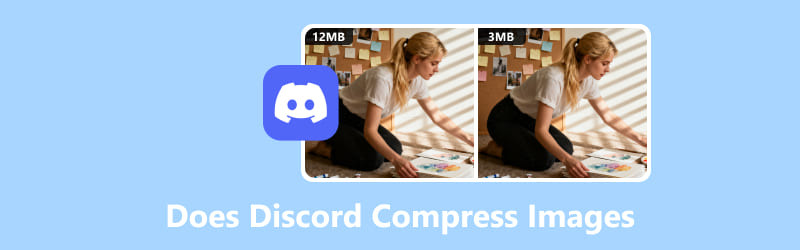
- GUIDELISTA
- Del 1. Varför Discord komprimerar bilder (och när det inte gör det)
- Del 2. Hur man förhindrar kvalitetsförlust på Discord
- Del 3. Varför bildkomprimering är en universell färdighet
- Del 4. Vanliga frågor om Discord-bildkomprimering
Del 1. Varför Discord komprimerar bilder (och när det inte gör det)
Så, låt oss gå rakt på sak: komprimerar Discord bilder?
Ja, det gör det absolut. I de flesta fall är det inte ett fel eller en bugg; det är avsiktligt. Discord-teamet måste hitta en balans mellan en sömlös användarupplevelse och den enorma mängd data som laddas upp till deras servrar dagligen.
Tänk dig Discords servrar som ett gigantiskt lager. De behöver få plats med så mycket saker som möjligt utan att göra det omöjligt att hitta saker. Att komprimera bilder är som att vika kläderna snyggt för att spara plats i resväskan – det gör att allt får plats bättre och laddas snabbare!
Discords komprimeringsalgoritm aktiveras minska bildfilstorleken, vilket hjälper dina meddelanden att skickas snabbare och förhindrar att servrarna blir överbelastade. Detta gäller även för andra filer; komprimerar Discord filer i allmänhet? För de flesta medietyper, ja, kommer den att tillämpa någon form av komprimering för att uppfylla sina filstorlekskrav.
Den främsta anledningen till att dina bilder komprimeras är enkel: filstorleksgränser. Discord har flera nivåer, och om din fil överskrider gränsen för ditt konto är komprimering plattformens sätt att försöka få den att passa. De nuvarande uppladdningsgränserna för Discord för gratisanvändare är satta till 10 MB per fil. Allt större än så kommer att komprimeras, eller i vissa fall konverteras till en nedladdningsbar länk istället för en inbäddad bild. Detta är en viktig faktor som påverkar Discords bildkvalitet.
För många är svaret på frågan hur man skickar stora filer att uppgradera till Discord Nitro. Bildstorleksgränsen i Discord Nitro är betydligt större, vilket gör att du kan ladda upp filer upp till 500 MB. Även om detta är ett betydande steg upp är det viktigt att notera att inte ens Nitro eliminerar komprimering, särskilt inte för extremt stora filer. Det ger helt enkelt en mycket större buffert innan komprimeringsalgoritmen aktiveras, vilket ofta är tillräckligt för att bevara den kvalitet du vill ha.
Format och upplösningar som stöds
Discord stöder vanliga bildformat, inklusive JPG, PNG och GIF. För bästa Discord-bildkvalitet rekommenderas PNG ofta för bilder med skarpa linjer eller text, eftersom det använder en förlustfri komprimeringsmetod. JPG är utmärkt för foton, men det kan visa fler artefakter från komprimeringen. Om du inte vill att dina bilder ska komprimeras för mycket, helt enkelt konvertera JPG till PNG för att upprätthålla hög kvalitet.
Även om Discord kan komprimera bilder till en specifik upplösning (cirka 440 pixlar bred), är det alltid en bättre strategi att börja med en högupplöst bild och komprimera den ordentligt själv än att låta Discord göra jobbet åt dig.
Del 2. Hur man förhindrar kvalitetsförlust på Discord
Nu till det goda: lösningarna! För att hålla dina bilder skarpa och tydliga måste du själv kontrollera komprimeringsprocessen innan du laddar upp dem. Här är några sätt att göra det.
Metod 1: Förkomprimera och optimera (ArkThinker Image Compressor Online)
Detta är det mest effektiva sättet att besegra Discord-komprimering. Genom att minska filstorleken själv kan du se till att den är under 10 MB-gränsen och undvika Discords aggressiva komprimering. Nyckeln är att komprimera bilder för Discord utan att märkbart förlora kvalitet. Mitt favoritsätt att göra detta är med ett gratis onlineverktyg, ArkThinker Bildkompressor Online.
Det låter dig minska filstorleken utan att förlora kvalitet. Ladda bara upp din bild, så komprimerar ArkThinker den på några sekunder och ser till att den är optimerad för Discords begränsningar.
Fördelen med att använda ett externt verktyg som detta är att du kan kontrollera komprimeringsnivån, vilket gör att du kan balansera kvalitet och filstorlek efter dina specifika behov. Du kan också välja mellan en rad olika format (t.ex. JPG, PNG), beroende på vad som fungerar bäst för Discord.
Viktiga funktioner i ArkThinker Bildkompressor Online:
• Det är gratis! Du behöver inte ladda ner något eller registrera dig för en provperiod.
• Ingen märkbar kvalitetsförlust. Verktyget är utformat för att intelligent minska filstorleken samtidigt som bildens skärpa bibehålls.
• Batchkomprimering. Om du har en hel mapp med skärmdumpar kan du ladda upp och komprimera dem alla samtidigt.
• Inga vattenstämplar. Dina slutliga bilder är rena och redo att användas.
Följ stegen nedan för att komprimera en bild för Discord:
Öppen ArkThinker Bildkompressor Online i din webbläsare, oavsett om du chillar på din bärbara dator eller scrollar på din telefon; det fungerar utmärkt.
Klicka på Lägg till filer för att starta knappen, eller, om du föredrar, dra och släpp dina JPG- eller PNG-bilder direkt i uppladdningsrutan. Du kan lägga till upp till 40 bilder samtidigt, så länge var och en är under 5 MB.
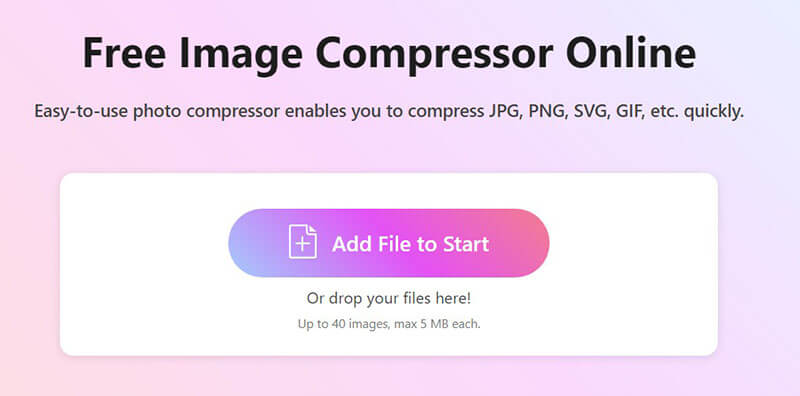
Du behöver inte lyfta ett finger, kompressionen startar automatiskt. Luta dig bara tillbaka och låt den göra sitt.
När det är klart har du alternativ: du kan ladda ner varje bild en i taget, eller klicka på Ladda ner allt för att få allting snyggt samlat i en ZIP-fil.
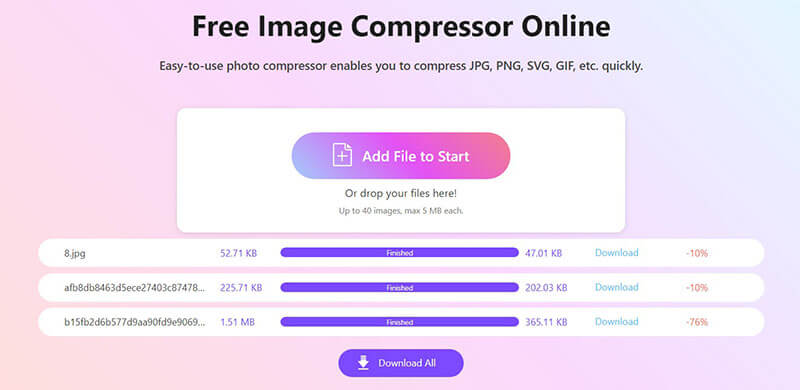
Metod 2: Använd externa webbhotellstjänster
Ett annat alternativ är att lagra din bild externt och dela länken på Discord, istället för att ladda upp den direkt. Tjänster som Imgur, Google Drive eller Dropbox kan lagra bilder av hög kvalitet utan att behöva oroa sig för komprimering. Ladda bara upp din bild till en av dessa plattformar, kopiera den delbara länken och klistra in den i din Discord-chatt.
På så sätt kommer Discord inte att röra din bild alls, och dina vänner kan fortfarande se den högkvalitativa versionen genom att klicka på länken. Det är ett bra alternativ för att dela större filer eller bibehålla bildkvaliteten.
Metod 3: Använd Discords spoilersfunktion
Här är ett lite känt knep: du kan använda Discords Spoilers-funktion för att förhindra att komprimering påverkar din bild lika mycket. När du laddar upp en bild som en spoiler tenderar Discord att bevara mer av originalkvaliteten, eftersom den inte automatiskt komprimerar bilden lika aggressivt. Dessutom är det kul att reta dina vänner med överraskande bilder!
För att använda den här funktionen klickar du bara på +-ikonen i meddelanderutan, väljer din bild och markerar den sedan som en spoiler. Det är enkelt, effektivt och ger dina uppladdningar lite mystik.
Del 3. Varför bildkomprimering är en universell färdighet
Att lära sig om Discord-bildkomprimering är inte bara för Discord. Denna färdighet är värdefull i otaliga scenarier. Om du till exempel arbetar med en gemensam presentation eller rapport i ett program som Microsoft Word, kan det öka filstorleken avsevärt om du lägger till ett dussin högupplösta foton. Detta gör det långsamt att spara, svårt att mejla och kan till och med orsaka att programmet kraschar. Att lära sig att komprimera dina bilder först säkerställer att dina dokument förblir smidiga och lätta att hantera.
Del 4. Vanliga frågor om Discord-bildkomprimering
Kommer Discord att förstöra kvaliteten på min bild?
Det kan det. Discords komprimering kan resultera i en märkbar kvalitetsförlust, särskilt om din originalfil är stor. Det är därför det är så viktigt att lära sig hur man hanterar det själv.
Hur kan jag hålla mina uppladdningar skarpa och tydliga?
Det bästa sättet är att förkomprimera dina bilder innan du laddar upp dem. Välj ett verktyg som är byggt just för detta, så ger det dig bästa resultat.
Vilket är det bästa formatet och upplösningen för Discord?
För att bevara kvaliteten är PNG ofta det bästa bildformatet för Discord. En upplösning som är nära Discords visningsstorlek (cirka 440 pixlar bred) kan också hjälpa, men offra inte din ursprungliga bild genom att ändra storleken för liten. Nyckeln är att hitta rätt balans mellan filstorlek och upplösning.
Hur komprimerar jag bilder utan att förlora kvalitet?
Du kan använda ett smart onlineverktyg som ArkThinker. Dessa tjänster är utformade för att ta bort onödig data från bildfiler utan att kompromissa med den visuella kvaliteten.
Finns det något gratisverktyg som fungerar snabbt och enkelt?
Ja, absolut! ArkThinker Online Image Compressor är ett fantastiskt gratis, webbaserat verktyg som gör processen snabb och enkel.
Slutsats
Sammanfattningsvis, medan Discord komprimerar bilder För att spara bandbredd och lagring kan du enkelt ta kontroll över processen. Genom att förkomprimera dina bilder, använda externa webbhotellstjänster eller använda Discords spoilerfunktion kan du bevara kvaliteten på dina foton och hålla dina uppladdningar skarpa. Så nästa gång du ska ladda upp en bild, prova att använda några av dessa metoder för att undvika komprimeringsproblem.
Och om du letar efter ett snabbt och effektivt sätt att komprimera dina bilder för Discord, se till att kolla in ArkThinker Image Compressor Online. Dina vänner kommer att tacka dig för de kristallklara bilderna!
Vad tycker du om det här inlägget? Klicka för att betygsätta detta inlägg.
Excellent
Betyg: 4.8 / 5 (baserat på 479 röster)


